Efeitos da perspectiva 3D na interface do usuário XAML
Você pode aplicar efeitos 3D ao conteúdo em seus aplicativos do Windows Runtime usando transformações de perspectiva. Por exemplo, você pode criar a ilusão de que um objeto está sendo girado em sua direção ou para longe de você, como mostrado abaixo.
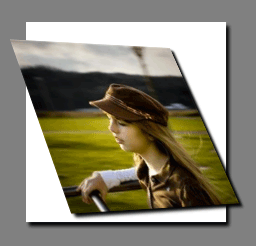
Outro uso comum para transformações de perspectiva é organizar objetos em relação uns aos outros para criar um efeito 3D, como visto aqui.
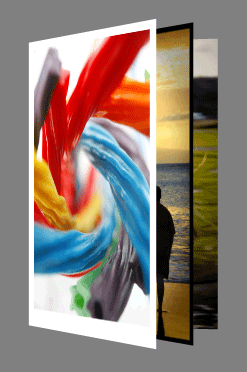
Além de criar efeitos 3D estáticos, você pode animar as propriedades da transformação de perspectiva para criar efeitos 3D em movimento.
Você acabou de ver transformações de perspectiva aplicadas a imagens, mas você pode aplicar esses efeitos a qualquer UIElement, incluindo controles. Por exemplo, você pode aplicar um efeito 3D a um contêiner de controles inteiro, assim:
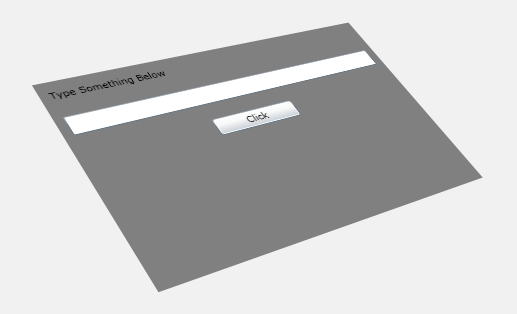
Aqui está o código XAML usado para criar esta amostra:
<StackPanel Margin="35" Background="Gray">
<StackPanel.Projection>
<PlaneProjection RotationX="-35" RotationY="-35" RotationZ="15" />
</StackPanel.Projection>
<TextBlock Margin="10">Type Something Below</TextBlock>
<TextBox Margin="10"></TextBox>
<Button Margin="10" Content="Click" Width="100" />
</StackPanel>
Aqui, focamos nas propriedades do PlaneProjection, usado para girar e mover objetos em um espaço 3D. A próxima amostra permite que você teste essas propriedades e veja o efeito em um objeto.
Classe PlaneProjection
Você pode aplicar efeitos 3D a qualquer UIElement, configurando a propriedade Projeção do UIElement usando um PlaneProjection. O PlaneProjection define como a transformação é renderizada no espaço. O próximo exemplo mostra um caso simples.
<Image Source="kid.png">
<Image.Projection>
<PlaneProjection RotationX="-35" />
</Image.Projection>
</Image>
Esta figura mostra como a imagem é renderizada. O eixo x, o eixo y e o eixo z são mostrados como linhas vermelhas. A imagem é girada 35 graus para trás em torno do eixo x usando a propriedade RotationX.
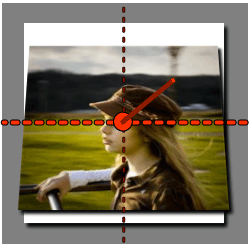
A propriedade RotationY gira em torno do eixo y do centro de rotação.
<Image Source="kid.png">
<Image.Projection>
<PlaneProjection RotationY="-35" />
</Image.Projection>
</Image>
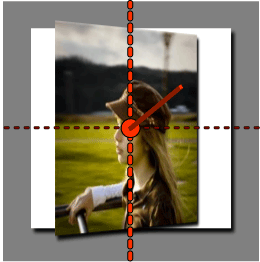
A propriedade RotationZ gira em torno do eixo z do centro de rotação (uma linha perpendicular ao plano do objeto).
<Image Source="kid.png">
<Image.Projection>
<PlaneProjection RotationZ="-45"/>
</Image.Projection>
</Image>
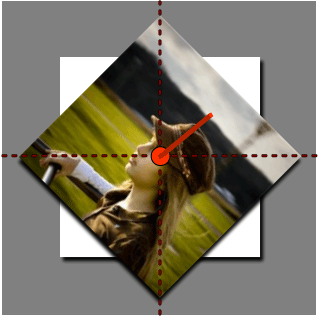
As propriedades de rotação podem especificar um valor positivo ou negativo a ser girado em qualquer direção. O número absoluto pode ser maior que 360, que gira o objeto mais de uma rotação completa.
Você pode mover o centro de rotação usando as propriedades CenterOfRotationX, CenterOfRotationY e CenterOfRotationZ. Por padrão, os eixos de rotação são executados diretamente através do centro do objeto, fazendo com que o mesmo gire ao redor do próprio centro. Mas se você mover os centros de rotação para a borda externa do objeto, ele girará em torno daquela borda. Os valores padrão para CenterOfRotationX e CenterOfRotationY são 0,5 e o valor padrão para CenterOfRotationZ é 0. Para CenterOfRotationX e CenterOfRotationY os valores entre 0 e 1 definem o ponto dinâmico em um local dentro do objeto. O valor 0 representa uma borda de objeto e o valor 1 representa a borda oposta. Valores fora desse intervalo são permitidos e moverão o centro da rotação de forma apropriada. Pelo eixo z do centro de rotação ser desenhado através do plano do objeto, você pode mover o centro de rotação para trás do objeto usando um número negativo e para a frente do objeto (em direção a você) usando um número positivo.
CenterOfRotationX move o centro de rotação ao longo do eixo x, paralelo ao objeto, enquanto CenterOfRotationY move o centro de rotação ao longo do eixo y do objeto. As próximas ilustrações demonstram o uso de valores diferentes para CenterOfRotationY.
<Image Source="kid.png">
<Image.Projection>
<PlaneProjection RotationX="-35" CenterOfRotationY="0.5" />
</Image.Projection>
</Image>
CenterOfRotationY = "0,5" (padrão)
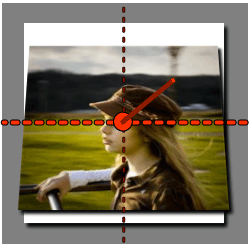
<Image Source="kid.png">
<Image.Projection>
<PlaneProjection RotationX="-35" CenterOfRotationY="0.1"/>
</Image.Projection>
</Image>
CenterOfRotationY = "0,1"
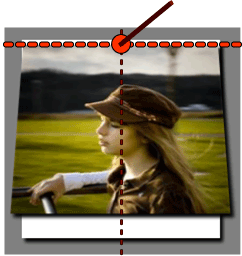
Perceba como a imagem gira em torno do centro quando a propriedade CenterOfRotationY está definida para o valor padrão de 0,5 e gira próximo à borda superior quando está definida para 0,1. Pode-se ver um comportamento semelhante ao mudar a propriedade CenterOfRotationX para mover-se para onde a propriedade RotationY gira o objeto.
<Image Source="kid.png">
<Image.Projection>
<PlaneProjection RotationY="-35" CenterOfRotationX="0.5" />
</Image.Projection>
</Image>
CenterOfRotationX = "0,5" (padrão)
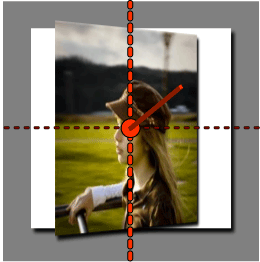
<Image Source="kid.png">
<Image.Projection>
<PlaneProjection RotationY="-35" CenterOfRotationX="0.5" />
</Image.Projection>
</Image>
CenterOfRotationX = "0,9" (borda direita)
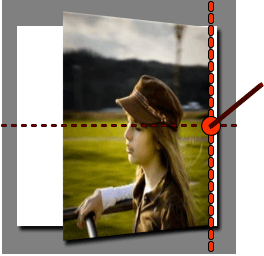
Usa o CenterOfRotationZ para posicionar o centro de rotação acima ou abaixo do plano do objeto. Dessa forma, você pode girar o objeto em torno do ponto de forma análoga a um planeta que orbita em torno de uma estrela.
Posicionando um objeto
Até agora, você aprendeu como girar um objeto no espaço. Você pode posicionar estes objetos girados no espaço em relação um ao outro usando estas propriedades:
- LocalOffsetX move um objeto ao longo do eixo x do plano de um objeto rotacionado.
- LocalOffsetY move um objeto ao longo do eixo y do plano de um objeto rotacionado.
- LocalOffsetZ move um objeto ao longo do eixo z do plano de um objeto rotacionado.
- GlobalOffsetX move um objeto ao longo do eixo x alinhado à tela.
- GlobalOffsetY move um objeto ao longo do eixo y alinhado à tela.
- GlobalOffsetZ move um objeto ao longo do eixo z alinhado à tela.
Deslocamento local
As propriedades LocalOffsetX, LocalOffsetY e LocalOffsetZ traduzem um objeto ao longo do respectivo eixo do plano do objeto depois de ele ter sido girado. Portanto, a rotação do objeto determina a direção que em que o objeto está traduzido. Para demonstrar este conceito, a próxima amostra anima o LocalOffsetX de 0 a 400 e o RotationY de 0 a 65 graus.
Perceba que na amostra anterior o objeto está se movendo ao longo do seu próprio eixo x. Bem no início da animação, quando o valor RotationY está próximo a zero (paralelo à tela), o objeto se move ao longo da tela na direção x, mas conforme ele gira em direção a você, ele se move ao longo do eixo x do plano do objeto na sua direção. Por outro lado, se você tivesse animado a propriedade RotationY para -65 graus, o objeto se curvaria na sua direção oposta.
O LocalOffsetY trabalha de maneira semelhante ao LocalOffsetX, exceto por se mover ao longo dos eixos verticais. Então, mudar o RotationX afeta a direção para a qual LocalOffsetY move o objeto. Na próxima amostra, o LocalOffsetY é animado de 0 a 400 e o RotationX de 0 a 65 graus.
LocalOffsetZ converte o objeto perpendicular para o plano do objeto mesmo que um vetor tenha sido desenhado diretamente através do centro de trás do objeto até você. Para demonstrar como o LocalOffsetZ funciona, a próxima amostra anima o LocalOffsetZ de 0 a 400 e o RotationX de 0 a 65 graus.
Bem no início da animação, quando o valor RotationX está próximo a zero (paralelo à tela), o objeto se move em direção a você, mas conforme a face dele gira para baixo, ele se move para baixo.
Deslocamento global
As propriedades GlobalOffsetX, GlobalOffsetY e GlobalOffsetZ traduzem o objeto ao longo dos eixos em relação à tela. Ou seja, ao contrário das propriedades de deslocamento local, o eixo no qual o objeto é movido é independente de qualquer rotação aplicada ao objeto. Essas propriedades são úteis quando você quer apenas mover o objeto pelos eixos x, y ou z da tela sem se preocupar com a rotação aplicada ao objeto.
A próxima amostra anima o GlobalOffsetX de 0 a 400 e o RotationY de 0 a 65 graus.
Perceba que, nesta amostra, o objeto não muda de direção conforme gira. Isso ocorre porque o objeto está sendo movido ao longo do eixo x da tela sem levar em consideração a sua rotação.
Mais cenários semi-3D complexos
Você pode usar os tipos Matrix3DProjection e Matrix3D para cenários semi-3D mais complexos que são possíveis com o PlaneProjection. O Matrix3DProjection fornece uma matriz de transformação 3D completa para ser aplicada a qualquer UIElement, para que você possa aplicar um modelo arbitrário de matrizes de transformação e de perspectiva aos elementos. Não se esqueça de que essas APIs são mínimas e, logo, se você usá-las, precisará escrever o código que cria corretamente as matrizes de transformação 3D. Por causa disso, é mais fácil usar o PlaneProjection para cenários 3D simples.
Windows developer
Comentários
Em breve: Ao longo de 2024, eliminaremos os problemas do GitHub como o mecanismo de comentários para conteúdo e o substituiremos por um novo sistema de comentários. Para obter mais informações, consulte https://aka.ms/ContentUserFeedback.
Enviar e exibir comentários de
